文章详情页
wps版式取消首页不同步骤介绍
浏览:84日期:2022-09-30 16:16:36
许多用户在用wps进行文档编辑的时候,会想要保持首页版式的一致性,这个时候就要取消勾选版式中首页不同的选项,下面就跟着小编一起来看看具体的操作方法吧。
方法/步骤分享:
一、打开一个的wps文字的界面中
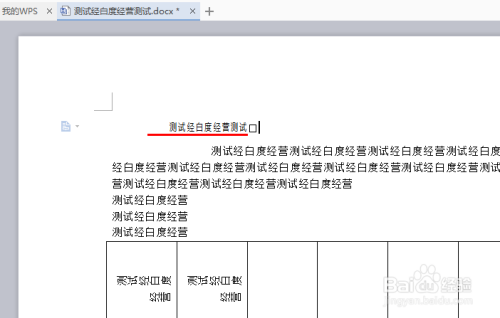
二、点击菜单中的页面布局菜单
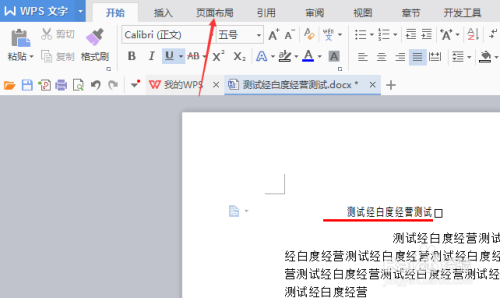
三、点击了页面布局选项之后,点击页边距选项
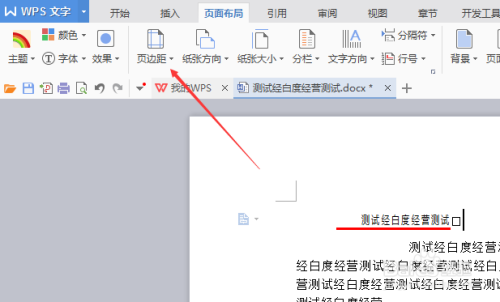
四、点击了页边距选项之后,弹出了下拉菜单选中为自定义页边距选项
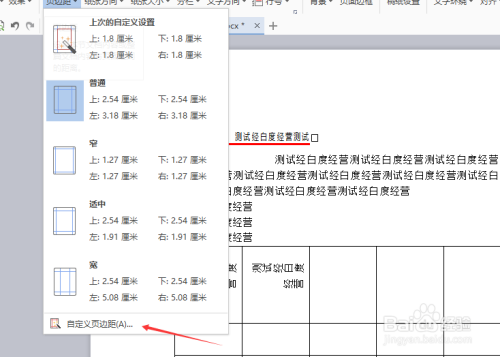
五、进入到了页面设置界面中,点击版式选项
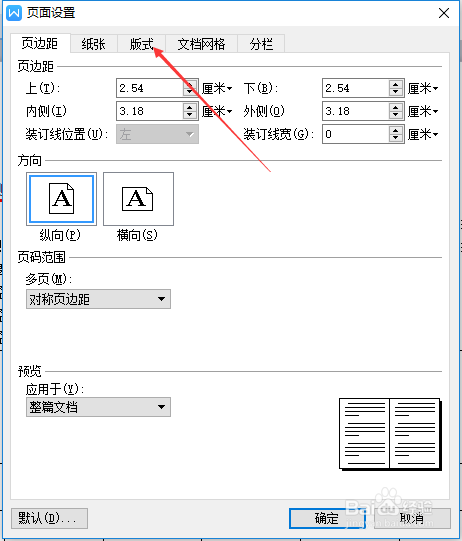
六、进入到了版式界面中,去掉首页不同选项
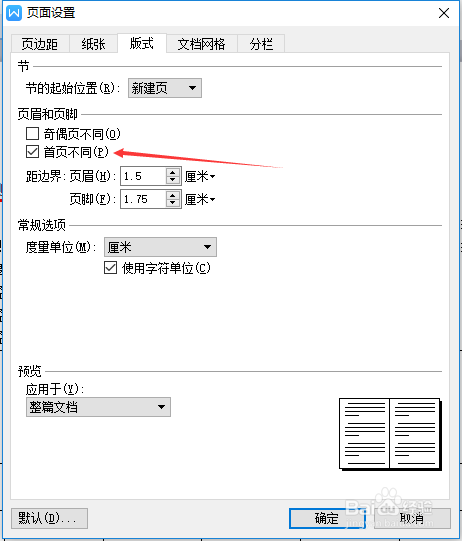
七、去掉首页不同选项之后,点击确定
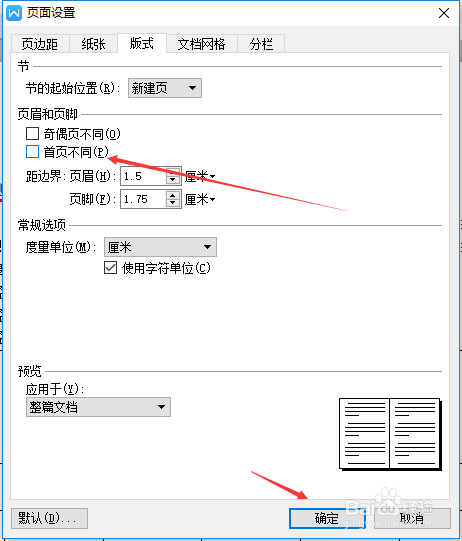
看了这么多,你学会了吗?想要获得最新资讯就来IE浏览器中文网站!简单易懂的软件教程、令人耳目一新的游戏玩法这里统统都有,更多精彩不容错过!
相关文章:
排行榜

 网公网安备
网公网安备